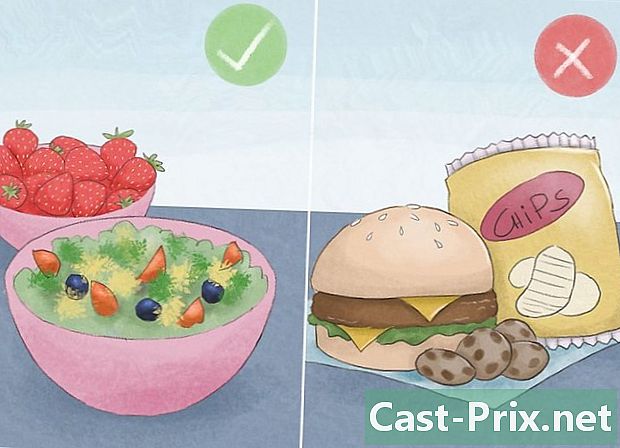Hoe de snelheid van een breedbandverbinding te controleren
Schrijver:
Robert Simon
Datum Van Creatie:
15 Juni- 2021
Updatedatum:
1 Juli- 2024

Inhoud
- stadia
- Methode 1 Met behulp van een smartphone
- Methode 2 Gebruik een computer
- Methode 3 Interpreteer de resultaten
De meest nauwkeurige manier om de snelheid van uw breedband-internetverbinding te controleren, is door een site zoals Speedtest.net of Fast.com te gebruiken op een computer die is verbonden met een bekabeld internet. Leer hoe u uw computer verbindt met een modem om een snelheidstest uit te voeren, uw smartphone gebruikt om de snelheid van uw gegevens of Wi-Fi-verbinding te controleren en alle resultaten te interpreteren. Je hebt ook de mogelijkheid om nauwkeurige snelheidstestresultaten te verkrijgen via Wi-Fi (met behulp van een smartphone of computer), maar interferentie van een draadloze verbinding kan de resultaten soms scheef trekken!
stadia
Methode 1 Met behulp van een smartphone
-

Installeer een applicatie. Installeer Speedtest.net vanuit de App Store (iPad of iPhone) of de Play Store (Android) om te beginnen. U kunt deze applicatie gebruiken om de snelheid van draadloze en mobiele verbindingen te testen. Speedtest.net is een van de meest aanbevolen toepassingen voor het testen van de snelheid van een breedband-internetverbinding. Het is ook mogelijk om de test uit te voeren zonder de toepassing te installeren. -

Koppel alle andere apparaten los van het wifi-netwerk. U kunt deze stap overslaan als u alleen de snelheid van uw mobiele datanetwerk wilt controleren. Terwijl u deze test uitvoert, is uw smartphone het enige apparaat dat moet worden verbonden met het draadloze netwerk. -

Schakel wifi uit. Doe dit als u de snelheid van mobiele gegevens wilt testen. U kunt deze stap overslaan als u van plan bent om de test uit te voeren met een draadloos netwerk.- Op een Android-apparaat: open de snelmenu-instellingen en druk op Wi-Fien schakel deze functie uit.
- Op iPhone: ga naar instellingen, druk op Wi-Fien schakel het vervolgens uit.
-

Open de Speedtest.net-app. Druk vervolgens op Begin met testen (start test). De toepassing voert een reeks tests uit door informatie van een omliggende server te verzenden en ontvangen. -

Vergelijkingen maken. Vergelijk de resultaten van uw incassotest met die van uw internetprovider (ISP) of uw mobiele provider. Aan het einde van de test worden de resultaten op het scherm weergegeven. Als ze niet overeenkomen met wat uw ISP heeft beloofd, belt u de service om de resultaten van uw test te bespreken.- De website van uw ISP moet de vermeende kosten voor uw specifieke abonnement weergeven.
Methode 2 Gebruik een computer
-

Verbreek de verbinding met uw VPN als u deze gebruikt. VPN's regelen al uw online verkeer via een externe locatie en worden meestal gebruikt door technici die op afstand werken. Als u een VPN gebruikt om online te gaan, koppelt u deze los om de snelheid van uw snelle internetverbinding nauwkeurig te testen. Sla deze stap over als u geen VPN hebt.- Onder macOS: klik op het pictogram VPN-status in de rechterbovenhoek van het scherm (weergegeven door een rechthoek met verschillende verticale lijnen). Klik dan op Verbreek de verbinding met .
- In Windows: klik op de netwerkverbinding in de rechteronderhoek van het scherm en selecteer Netwerkverbindingen of Netwerk instellingen. Klik met de rechtermuisknop op het VPN-verbindingspictogram en selecteer losmaken.
-

Koppel de computer los van het wifi-netwerk. De veiligste manier om de snelheid van een snelle internetverbinding te testen, is via een ethernetkabel die rechtstreeks op de modem is aangesloten. Schakel de Wi-Fi-functie op uw computer tijdelijk uit om ervoor te zorgen dat deze niet automatisch verbinding maakt met een toegangspunt.- Onder macOS: houd de toets ingedrukt ⌥ Optie terwijl je op het wifi-symbool in de rechterbovenhoek van het scherm klikt. Klik in het menu op Schakel wifi uit .
- In Windows: klik op het Wi-Fi-pictogram in de rechteronderhoek van het scherm en selecteer Netwerk instellingen. Verplaats de cursor bovenaan naar de positie af.
-

Koppel alle andere apparaten los van het draadloze netwerk. Als er andere apparaten (computer of smartphone) zijn die de Wi-Fi-functie van uw modem gebruiken, koppelt u deze los. Het feit dat ze verbonden zijn met wifi kan de resultaten van de test negatief beïnvloeden. -

Sluit de netwerkkabel aan. Sluit het ene uiteinde van de RJ45-kabel aan op een van de Ethernet-poorten van de modem. Dit is een netwerkkabel die bij de modem wordt geleverd. Het ziet eruit als een dikkere telefoonstekker en is soms geel of blauw. Hij wordt soms aangeduid door netwerk kabel of categorie 5 kabel. -

Sluit het andere uiteinde van de kabel aan op de Ethernet-poort van uw computer. -

Koppel de voedingskabel los van de breedbandmodem. Laat dit apparaat minimaal één minuut uitgeschakeld. -

Sluit uw modem aan en schakel deze weer in. Sommige modems worden automatisch weer ingeschakeld. Als u een lampje op de modem ziet, betekent dit dat deze is aangesloten en actief is. -

Sluit alle programma's die toegang hebben tot internet. Het feit dat andere programma's tijdens de test zijn geopend, kan je resultaten scheeftrekken. Dit kan live streaming-toepassingen en sites zoals YouTube en Spotify omvatten. -

Ga naar een flow-testsite met uw browser. De meest populaire platforms zijn Speedtest.net en Fast.com.- Fast.com is een Netflix-site die maar één functie heeft: bekijk uw downloadsnelheid. Deze snelheden beïnvloeden uw vermogen om live media af te spelen en webbestanden te downloaden. Het enige wat u hoeft te doen om deze test uit te voeren, is met een webbrowser naar de site te gaan.
- Speedtest.net is lange tijd de meest bezochte site geweest voor het testen van de snelheid van een breedband-internetverbinding. Het biedt informatie over stroomafwaartse en stroomopwaartse stromen, evenals de duur van de ping (round trip-duur van een verzoek verzonden tussen een computer en een server). Als u live inhoud van uw computer streamt (zoals een videoblog of podcast) of veel tijd besteedt aan het spelen van online games, hebt u deze aanvullende gegevens nodig. Ga naar de website en klik op Go.
- U hebt ook de mogelijkheid om de snelheidstestsite van uw internettoegangsprovider te gebruiken. CenturyLink (of Savvis) en Verizon hebben allemaal hun eigen flow-testplatforms.
-

Vergelijk de resultaten met die van uw ISP. Aan het einde van de test worden de resultaten op het scherm weergegeven. Als u de download- en downloadsnelheden waarop u zich hebt geabonneerd niet ontvangt, is er mogelijk een technisch probleem of een fout die kan worden gecorrigeerd.- U kunt deze fout ook gebruiken om korting te krijgen van uw internetprovider.
Methode 3 Interpreteer de resultaten
-

Controleer de downflow. Wanneer u klaar bent met het testen van de snelheid van uw breedband-internetverbinding, moet u de resultaten vergelijken met die van uw internet- of mobiele provider. Omdat downloadsnelheden opmerkelijker zijn, begin je ermee.- Downloadsnelheden zijn van invloed op zaken als het afspelen van live-inhoud (op YouTube of Spotify), het downloaden van documenten en surfen op internet.
- Goedkope breedbandpakketten voor basistoegang hebben doorgaans een snelheid van 1,5 tot 3 Mb / s (megabits per seconde). Dit zou genoeg moeten zijn voor een beginnende surfer, maar voor iemand die live video bekijkt, heeft dit minimaal 5 Mb / s nodig.
- De meeste middenklasse residentiële abonnementen variëren van 10 Mbps tot 20 Mbps, wat geschikt is voor HD-uitzendingen op meerdere computers. Kom dichter bij uw ISP en ontdek hoeveel u hebt.
-

Controleer de upflow. Uploadsnelheid vertelt u hoeveel gegevens u verzendt, dat wil zeggen wanneer u bestanden aan een e-mail toevoegt, video's of afbeeldingen uploadt naar internet, videoconferenties of bestanden deelt met services zoals BitTorrent.- Sommige sites en applicaties zoals Fast.com bieden geen upflow-informatie. Dit komt omdat de meeste gebruikers zich meer zorgen maken over downloadsnelheden, omdat deze van invloed zijn op het surfen op internet en het streamen van multimedia-inhoud.
- Een bandbreedte van 1-4 Mbps moet voldoende zijn voor gebruikers die geen grote bestanden of videoconferenties delen. Het komt zelden voor dat een thuisgebruiker een downloadsnelheid van 10 Mbps of meer heeft.
-

Let op de ping-latentie. Dit nummer (in milliseconden) is de responstijd van de testserver. Een hoog nummer (zoals 100 ms of meer) duidt op een netwerkprobleem tussen de server en uw modem.- Internetproviders garanderen bepaalde ping-resultaten niet, omdat deze kunnen worden beïnvloed door externe netwerken.